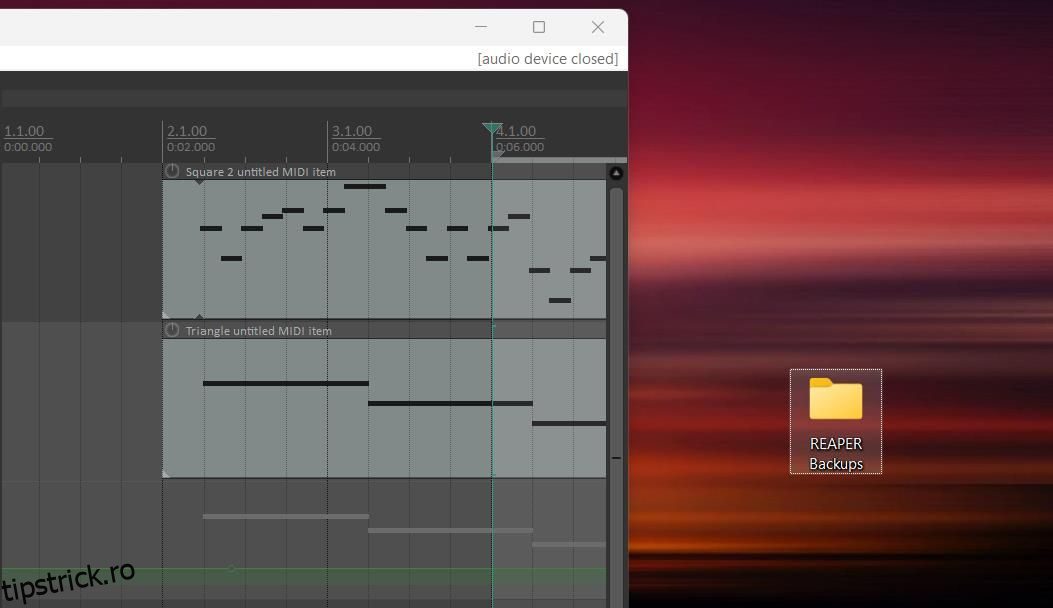Dacă ai investit ore întregi în proiectul tău audio, ultimul lucru de care ai nevoie este un dezastru care îți pierde timpul și efortul. Puteți fi pregătit prin adoptarea unei bune practici de backup din prima zi.
Acest ghid vă va ghida printr-o metodă sigură de a face copii de rezervă ale fișierelor REAPER. Păstrați-vă proiectele muzicale în siguranță și nu vă faceți griji că nu vă mai pierdeți munca.
Cuprins
1. Creați un dosar de rezervă
Primul pas pentru a vă securiza fișierele REAPER este să creați un folder de rezervă. În timp ce REAPER vă salvează automat munca în folderul de proiect, poate fi riscant să aveți toată munca stocată într-o singură locație. Tot ce este nevoie este o ștergere accidentală sau o eroare hardware și munca dvs. va fi pierdută.
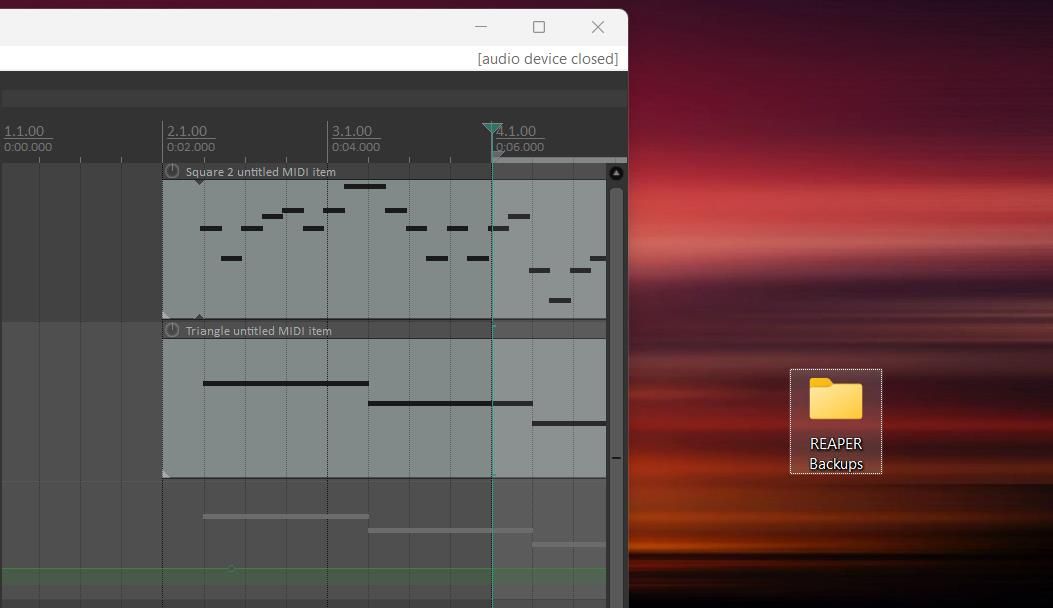
Pentru acest tutorial, vom crea folderul de rezervă pe desktop, dar îl puteți crea în orice locație. Puteți folosi un hard disk extern stocând acolo toate fișierele muzicale. Adăugați un dosar nou și denumiți-l „Reaper Backups”.
2. Activați Salvarea automată
Funcția de salvare automată a REAPER este esențială pentru stocarea versiunilor actualizate ale proiectelor dvs. audio. Acest lucru este util mai ales dacă uitați să vă salvați munca la intervale frecvente. Pentru a activa această funcție, va trebui să accesați preferințele REAPER. Utilizați comanda rapidă Ctrl + P (Windows) sau Cmd + , (Mac).
Din bara laterală, apăsați fila Proiect pentru a naviga la setările proiectului dvs. Pentru toate opțiunile esențiale de backup, ne vom uita la setările de sub titlul Salvare proiect. Asigurați-vă că primele două casete de selectare sunt bifate, așa cum se arată mai jos.
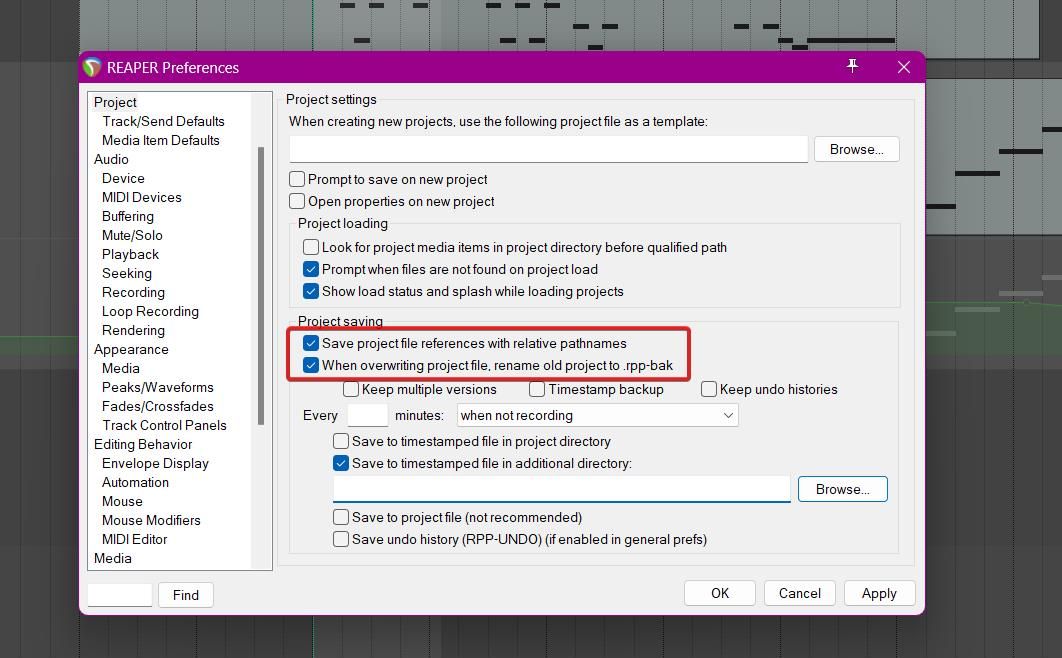
Bifarea celei de-a doua casete de selectare permite REAPER să stocheze un fișier de rezervă actualizat de fiecare dată când proiectul este salvat. Face acest lucru prin alocarea versiunii salvate anterior fișierului de rezervă în timp ce salvează cea mai nouă versiune în directorul proiectului.
Sub casetele de selectare, veți vedea opțiunea La fiecare X minute. Introduceți cât de des doriți să fie salvat proiectul dvs. și selectați o opțiune din meniul drop-down. Dacă nu doriți ca salvarea fișierelor să întrerupă înregistrarea, selectați opțiunea când nu se înregistrează din listă.
3. Direcționați REAPER către folderul Backup-uri
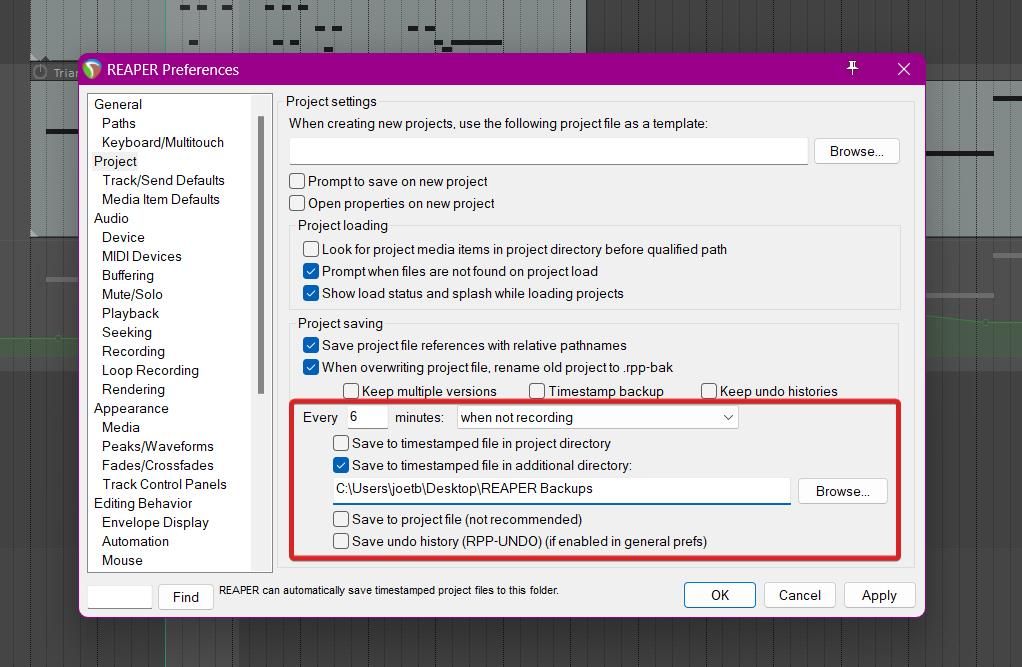
Cu salvarea automată activată, acum îl puteți direcționa pe REAPER către folderul de rezervă pentru a stoca versiuni actualizate ale fișierelor de proiect. Iată cum să îi spuneți lui REAPER unde să salveze fișierele de rezervă:
Cu aceste opțiuni activate, REAPER poate salva acum cea mai recentă versiune a proiectului dvs. ca fișier de rezervă. Cu excepția cazului în care ați activat Păstrați mai multe versiuni, REAPER va înlocui fișierul de rezervă vechi cu cea mai recentă versiune a proiectului, în loc să stocheze mai multe fișiere de rezervă.
4. Accesarea fișierelor de rezervă
Dacă a avut loc un dezastru și ați pierdut un proiect audio, vă puteți baza pe fișierul de rezervă pentru a vă asigura că nu se pierde nimic. Deși există câteva modalități de a recupera fișierele șterse pe Windows și Mac, aceste metode nu sunt garantate să funcționeze, așa că backup-urile sunt opțiunea ta cea mai sigură.
Fișierele de rezervă au extensia .rpp-bak, separându-le de fișierele obișnuite ale REAPER, care au extensia .rpp. Iată cum să încărcați fișierul de rezervă:
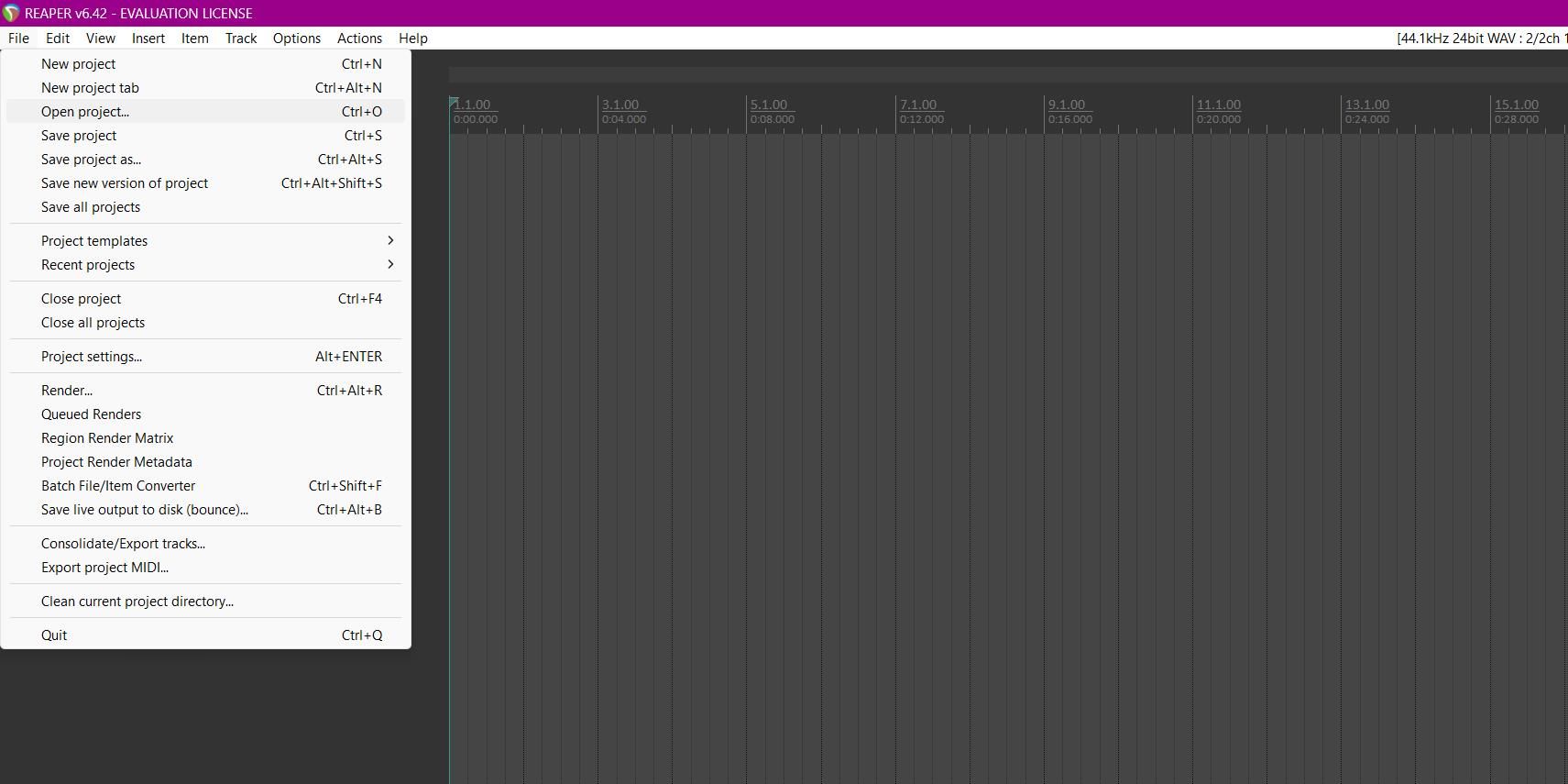
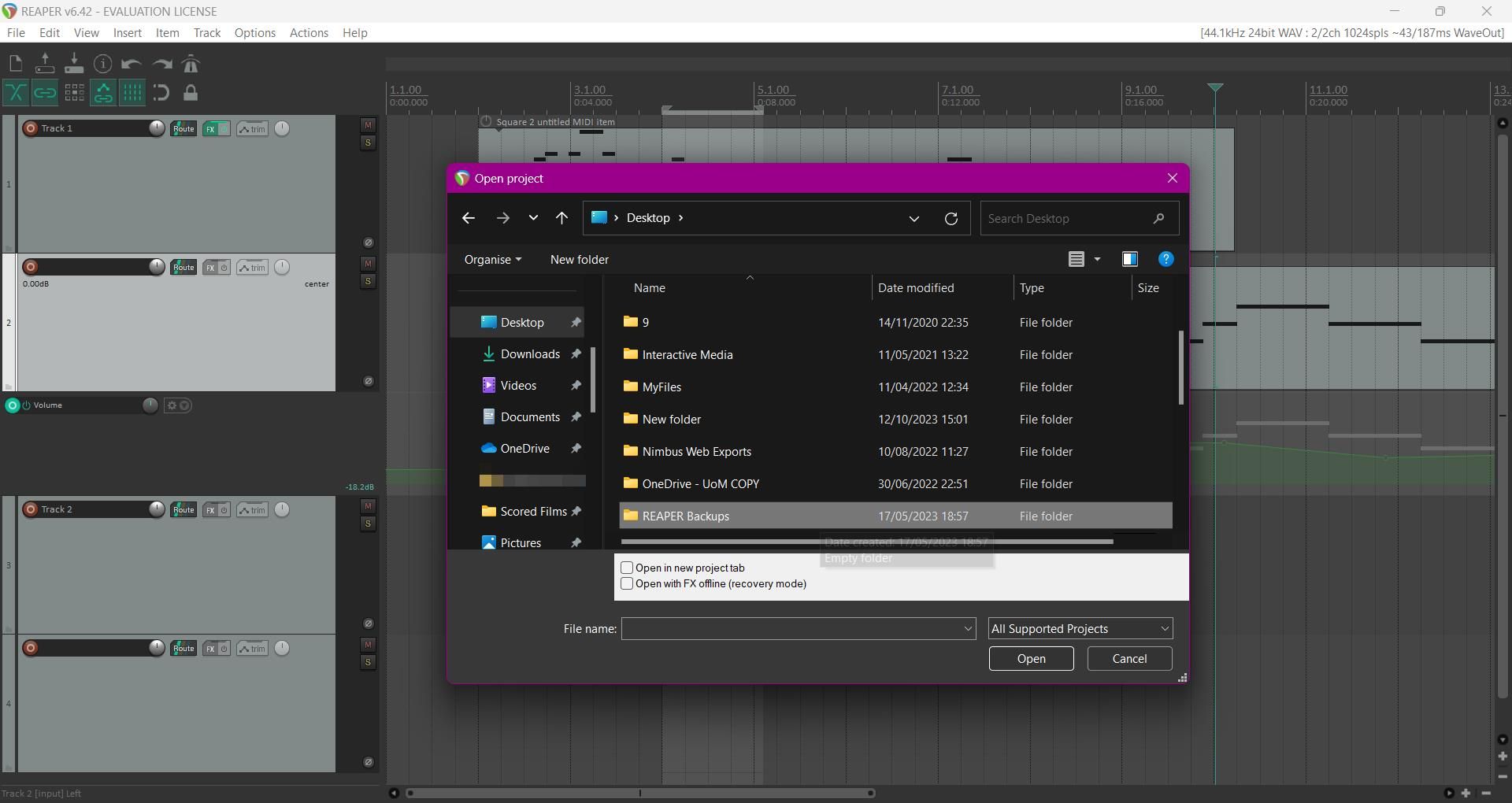
Când încărcați un fișier de rezervă, acesta va fi nesalvat la început, așa că este important să salvați fișierul de rezervă ca proiect obișnuit REAPER înainte de a lucra. Apăsați Ctrl + S (Windows) sau Cmd + S (Mac) pentru a deschide dialogul de salvare. Alegeți o locație pentru a stoca fișierul .rpp, apoi apăsați Salvare.
Faceți copii de siguranță ale fișierelor dvs. pentru a evita pierderea muncii
După ce urmați acest ghid, veți avea o modalitate sigură de stocare a fișierelor de rezervă pentru proiectele dvs. muzicale, astfel încât să nu vă faceți griji că pierdeți o muncă prețioasă. Și datorită funcției de salvare automată a REAPER, nu veți avea nicio grijă să faceți copii de rezervă manual pentru fișiere.
Nu așteptați să se întâmple o eroare înainte de a începe să faceți copii de rezervă pentru fișierele dvs. de muzică – angajați-vă acum la o rutină bună de backup și păstrați fișierele în siguranță.